发布时间:2024-05-07 09:50:01 来源:转转大师 阅读量:1468
跳过文章,直接图片转BMP在线转换免费>> AI摘要
AI摘要本文介绍了将图片转换为BMP格式的三种方法。首先,可以使用在线图片格式转换工具,如转转大师,只需上传图片并点击转换即可。其次,如果已经安装了图像处理软件,如Adobe Photoshop、GIMP等,可以直接使用这些软件将图片转换为BMP格式,通过“另存为”或“导出”选项设置输出格式为BMP。最后,在Windows系统中,还可以使用内置的画图工具(MSPaint)进行转换,打开图片后选择“另存为”并选择BMP格式保存。转换时需注意工具或软件是否支持原始格式到BMP的转换,BMP文件可能较大需确保足够存储空
摘要由平台通过智能技术生成
在数字图像处理和编辑过程中,我们有时需要将图片从一种格式转换为另一种格式,以满足特定的需求或兼容性问题。BMP(Bitmap)是一种广泛使用的图像格式,尤其在Windows操作系统中。本文将详细介绍图片格式怎么转bmp。
在线图片格式转换工具是将图片转换为BMP格式的一种简便方法,无需安装额外软件,只需在浏览器中操作即可。下面以转转大师在线图片转bmp操作为例。
操作步骤:
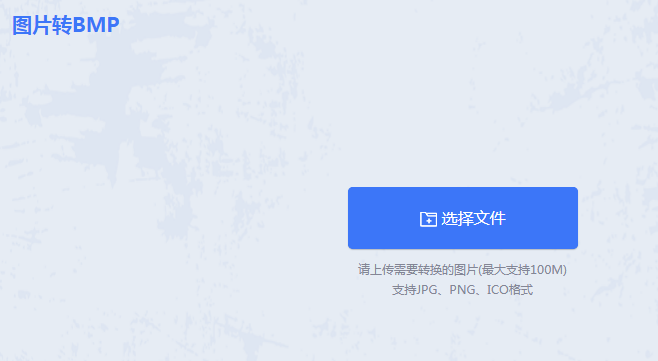
1、打开图片转bmp界面:http://pdftoword.55.la/img2bmp/,可以看到这是一个支持转换的页面,将你的图片上传上去,可以单个上传也可以多个上传。
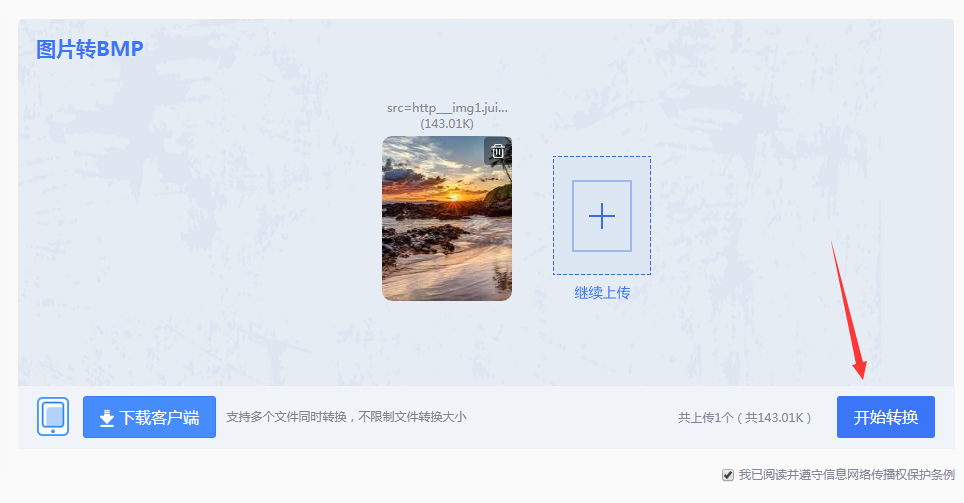
2、点击开始转换即可。
如果您已经安装了图像处理软件,如Adobe Photoshop、GIMP等,那么您可以直接使用这些软件将图片转换为BMP格式。
操作步骤:
1、打开您选择的图像处理软件,并导入要转换的图片文件。在Windows操作系统中,您可以使用系统内置的画图工具(MSPaint)来将图片转换为BMP格式。
操作步骤:
1、打开画图工具(MSPaint)。【图片格式怎么转bmp?3个超简单的格式转换方法!】相关推荐文章: 返回转转大师首页>>
我们期待您的意见和建议: